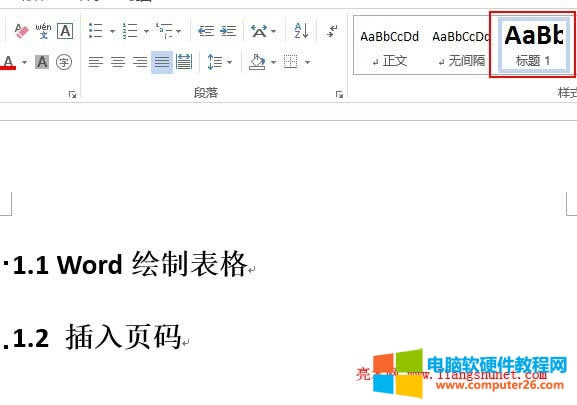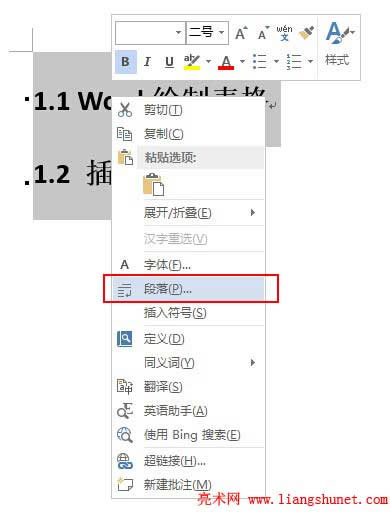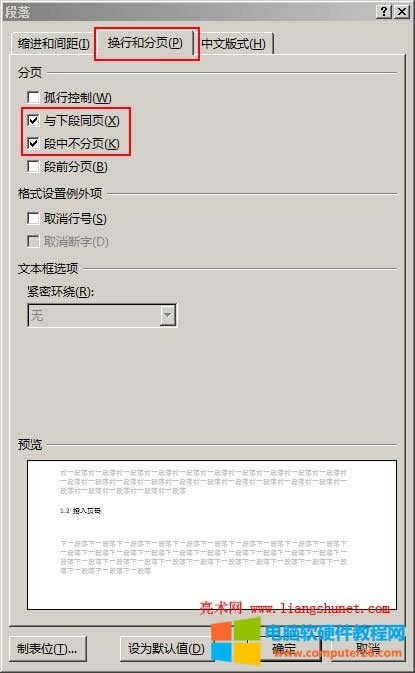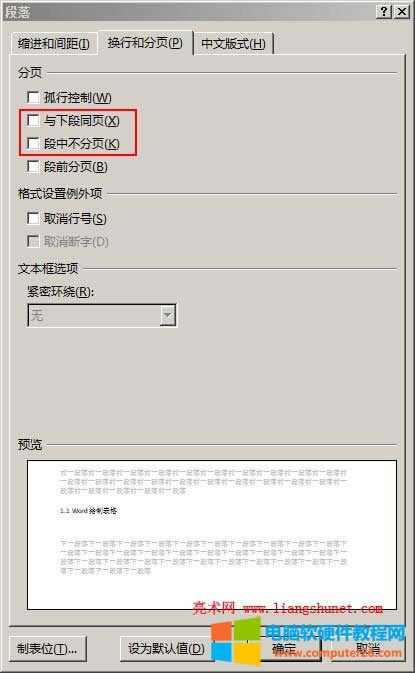推薦系統(tǒng)下載分類: 最新Windows10系統(tǒng)下載 最新Windows7系統(tǒng)下載 xp系統(tǒng)下載 電腦公司W(wǎng)indows7 64位裝機萬能版下載
Word標題前面的點如何去掉(2003-2023)
發(fā)布時間:2025-03-18 文章來源:xp下載站 瀏覽:
| 辦公軟件是指可以進行文字處理、表格制作、幻燈片制作、圖形圖像處理、簡單數(shù)據(jù)庫的處理等方面工作的軟件。目前辦公軟件朝著操作簡單化,功能細化等方向發(fā)展。辦公軟件的應(yīng)用范圍很廣,大到社會統(tǒng)計,小到會議記錄,數(shù)字化的辦公,離不開辦公軟件的鼎力協(xié)助。另外,政府用的電子政務(wù),稅務(wù)用的稅務(wù)系統(tǒng),企業(yè)用的協(xié)同辦公軟件,這些都屬于辦公軟件。 給 Word 文檔使用標題,前面總要出現(xiàn)一個小黑點,這是 Word標題的默認設(shè)置。如果不想要這個小黑點,能否把它去掉?答案是肯定的,Word 為我們提供了顯示與否的相應(yīng)設(shè)置功能,只需不勾選一些項,Word標題前面的點就去掉了。 文章除介紹 Word 2003 Word標題前面的點怎么去掉外,還介紹 Word 2013 刪除標題點的方法,因為它們的一些步驟不相同,畢竟 Word 2013 版面變化比較大,下面先從 Word 2013 標題前面的點的去掉方法開始。 一、Word標題前面的點怎么去掉之 Word 20131、輸入兩行文字,選擇“標題1”,則兩行文字變成前面帶黑色的標題,如圖1所示:
圖1 2、選中要去掉點的標題,在其上右鍵,如圖2所示:
圖2 3、選擇“段落”,在打開的窗口中,選擇“換行和分頁”選項卡,如圖3所示:
圖3 4、不勾選“與下段同頁”和“段中不分頁”,如圖4所示:
圖4 5、單擊“確定”,標題前面的已經(jīng)被刪除,如圖5所示:
圖5 二、Word標題前面的點怎么去掉之 Word 20031、選中要去掉黑點的標題,依次選擇“格式”菜單 → 段落,打開跟圖3一樣的窗口。 2、選擇“換行和分頁”選項卡,不勾選“與下段同頁”和“段中不分頁”(或圖3中所有項不勾選),單擊“確定”后,標題前面的黑點就不顯示了。 還有另外一種方法: 選擇“視圖”菜單,不勾選“顯示段落標記”,則不但會去掉標題前面的點,換行符也被去掉了。 以上就是 Word 2013 和 2003 Word 刪除標題點(去掉標題前面的點)的方法,兩個版本只是打開設(shè)置窗口的步驟不同,設(shè)置選項還是一樣的。 Office辦公軟件是辦公的第一選擇,這個地球人都知道。 |
本文章關(guān)鍵詞: Word標題前面的點去掉
相關(guān)文章
Windows系統(tǒng)教程欄目
本類教程排行
系統(tǒng)熱門教程
本熱門系統(tǒng)總排行